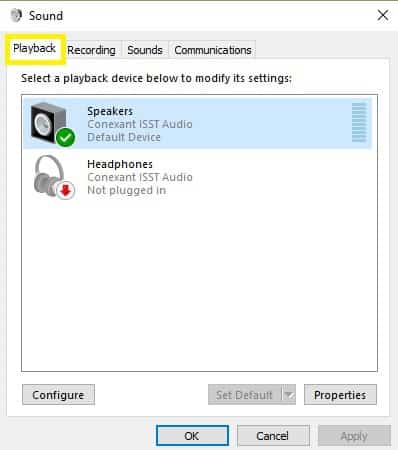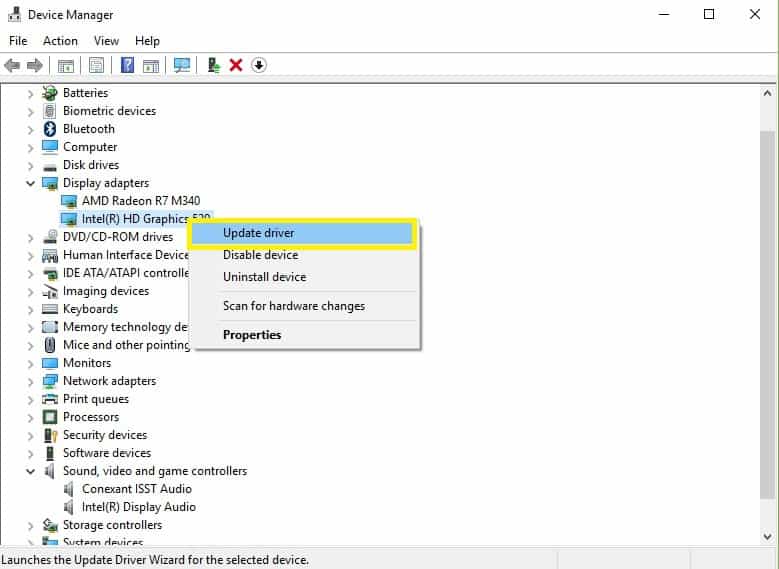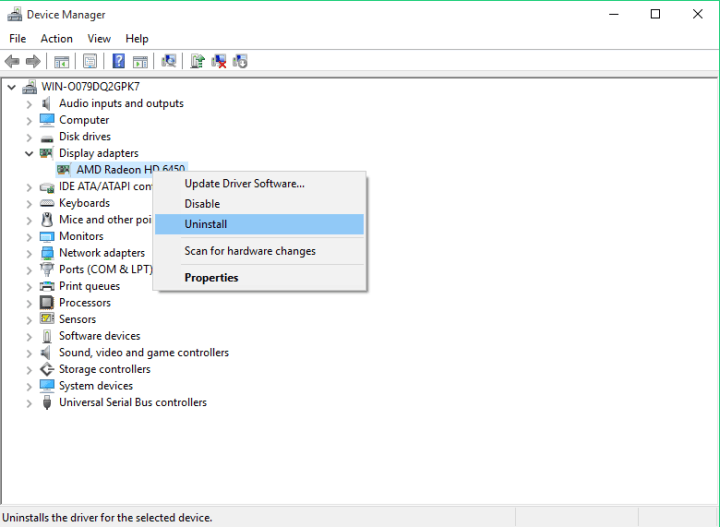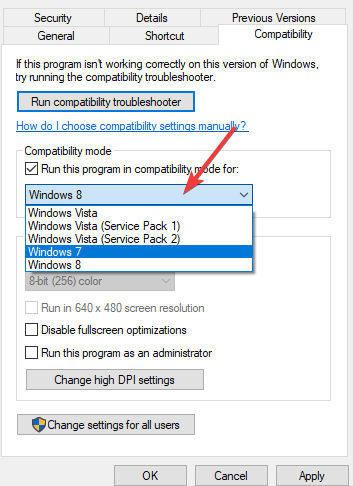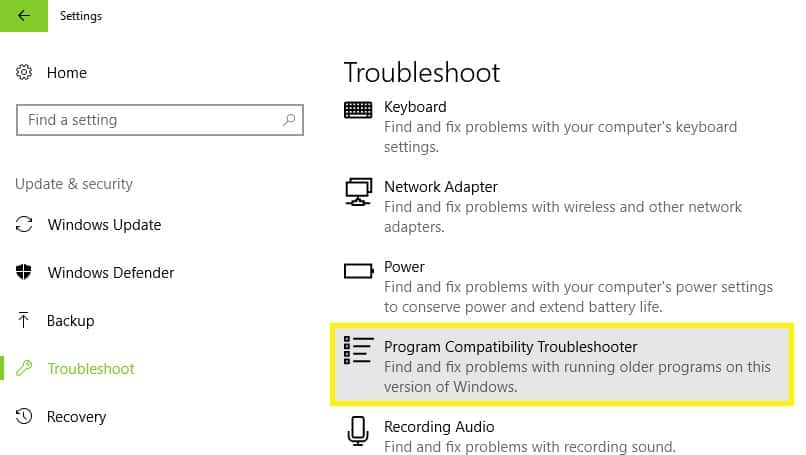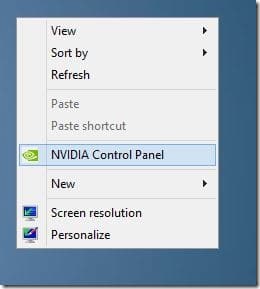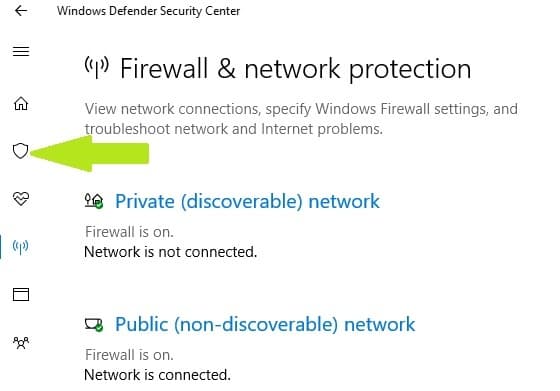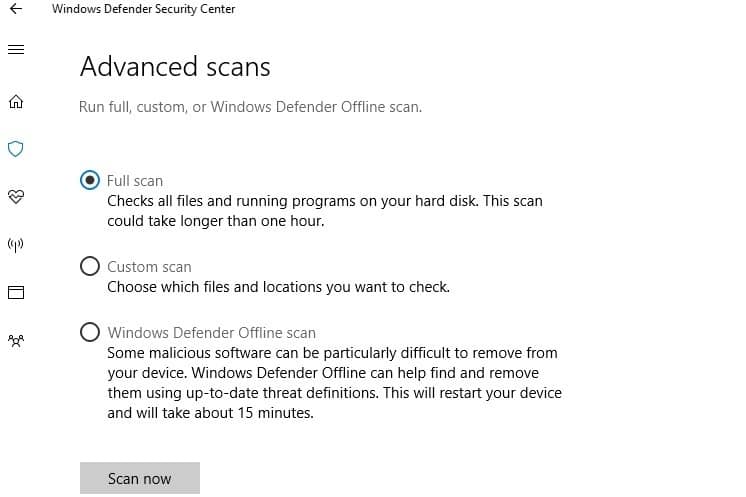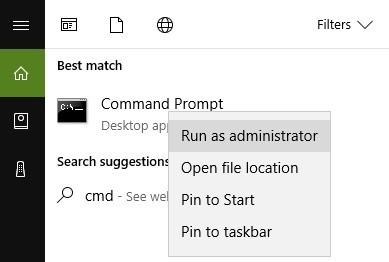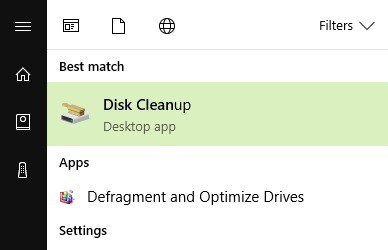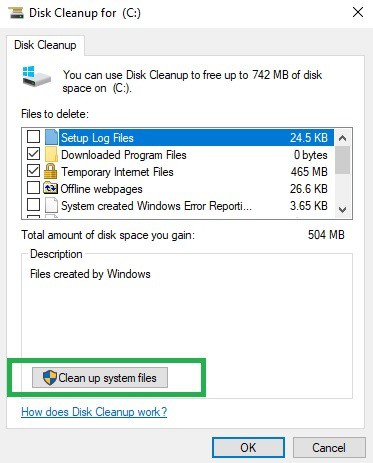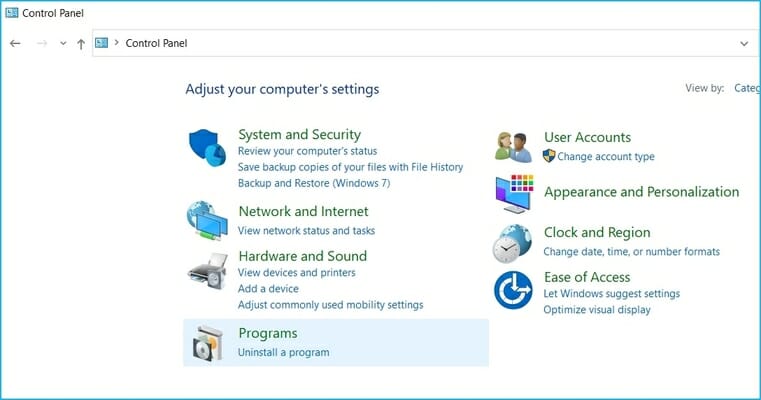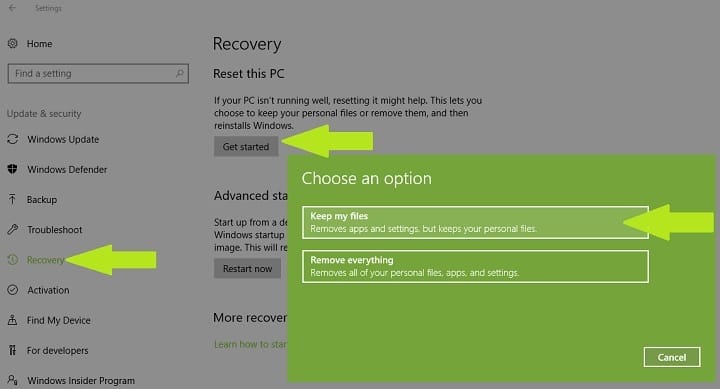حل مشكلة تعريف HDMI في ويندوز 10 بالصور

إذا كنت تواجه مشكلة مع جهاز الحاسوب الخاص بك، وتسعى لإيجاد حل مشكلة تعريف HDMI ويندوز 10، فأنت هنا في المكان الصحيح، فسوف يكون حديثنا مُنصب على هذا الهدف من خلال هذا المقال حيث أن الكثير من الأشخاص قد أبلغوا عن أن أجهزة الحاسب الآلي ويندوز 10 لا تعمل بشكل جيد، وبالتالي سوف نستعرض معكم حل لهذه المشكلة عن طريق اتباع مجموعة من الخطوات لأكثر من طريقة سهلة وسريعة، فابقوا معنا.
تعريف HDMI ويندوز 10
HDMI هو عبارة عن كابل يساهم في نقل إشارات الصوت الرقمية سواءً المضغوطة أو غير المضغوطة، كما ينقل مقاطع الفيديو الرقمية غير المضغوطة بدقة فائقة، وبالتالي فهو طريقة اتصال شائعة عالية الجودة يستخدمها الكثير من الأشخاص، ولذلك إذا كان لديك جهاز حاسب آلي حديث أو تلفزيون حديث فسوف تحتاج أن تقوم بحل مشكلة تعريف HDMI ويندوز 10 من أجل الحصول على الصوت النقي والصورة النقية سواءً على جهاز الكمبيوتر أو التلفزيون.
ما هي مشكلات HDMI ويندوز 10؟
بعد أن تناولنا تعريف hdmi لنسخ ويندوز 10، سوف نتعرف الآن على أهم المشكلات التي أبلغ عنها كثير من مستخدمي ويندوز 10 وهي كالتالي:
- في أغلب الحالات يفشل التلفزيون في التعرف على الحاسب الآلي الخاص بك، ويصبح HDMI على الكمبيوتر المحمول لا يعمل.
- وجود مشكلة في تشغيل الصوت رغم توافر الفيديو.
- الصورة كبيرة على الشاشة وهنا يستخدم برنامج تشغيل الرسومات لحل هذه المشكلة.
- الفيديو HDMI المتقطع عند توصيله بجهاز عرض آخر.
تعتبر مشكلة الصوت أو مشكلة الفيديو المفقود من أهم المشاكل الأجهزة الإلكترونية، ولذلك سوف نتعرف الآن على طرق حل مشاكل HDMI في نظام تشغيل ويندوز 10.
خطوات حل مشكلة تعريف HDMI ويندوز 10
هناك عدة خطوات يتم من خلالها الوصول إلى حل لهذه المشكلة، يمكن توضيحها فيما يلي:
التحقق من جهازك
في هذه الحالة يتم التأكد من توصيل كابل HDMI، حيث لابد من فصل الكابل وتوصيله مرةً أخرى، ثم نقوم بتشغيل التلفزيون فقط ثم تشغيل الكمبيوتر.
قم بإيقاف تشغيل التلفزيون وكل الأجهزة، ثم انتظر لمدة دقيقة، ثم أعد التوصيل والتشغيل مرةً أخرى، ولذلك فهذه هي الخطوة الأولى والأساسية لأنه إذا كنت تعاني من مشكلة في الأجهزة لابد أن تتأكد أولًا من سلامة التوصيلات وكذلك التأكد من كونها تعمل بكل طاقتها.
تأكد أن جهاز HDMI هو الجهاز الافتراضي
- في شريط المهام قم بالضغط على رمز مستوى الصوت.
- قم بتحديد أجهزة التشغيل المفتوحة ومنها جهاز HDMI للتعيين الافتراضي.
- قم بالضغط على موافق، ولابد أن تتأكد أن جهاز HDMI هو الافتراضي حتى يعمل منفذ شاشتك.
قم بتحديث برامج التشغيل الخاصة بك
يتم ذلك عن طريق تحديث برامج التشغيل يدويًا، فهناك حالات تستدعي تثبيت أحدث برامج التشغيل، وكذلك تحديث برامج تشغيل الفيديو والصوت، وهنا لابد من الضغط باستخدام الماوس على البرنامج الذي تريد تحديثه، ولكن إذا كان جهاز الحاسوب الخاص بك محمول فلابد من تنزيل البرامج من قِبل الشركة المصنعة حتى تتمكن من حل مشكلة تعريف HDMI ويندوز 10.
في بعض الأحيان قد تجد أن البرامج القديمة تعمل بشكل أفضل وبالتالي قم بإلغاء تثبيتها.
قم بتحديث البرامج ولكن بأداة متقدمة أو استخدم برامج احترافية لتحديث جهازك، وبالتالي للبحث عن إصدار برنامج التشغيل الصحيح سوف يساعدك برنامج DriveFix في تحديث البرامج بطريقة صحيحة، وذلك من خلال عدة خطوات:
- قم بتنزيل برنامج Drive Fix ثم قم بتثبيته.
- قم بتشغيله ثم انتظر لكي تتعرف على برامج التشغيل غير الصالحة.
- سوف يقوم برنامج Drive Fix بمساعدتك في اكتشاف البرامج المعيبة.
- سوف يقوم هذا التطبيق بتنزيل البرامج الحديثة وتثبيتها.
- قم بإعادة تشغيل الجهاز مرةً أخرى.
العودة إلى برامج التشغيل القديمة
- الآن قم باستخدام الماوس والضغط على الزر الأيمن على برامج التشغيل غير الصالحة وقم بعمل إلغاء التثبيت لها.
- أعد تشغيل الحاسوب مرةً أخرى.
تثبيت برامج التشغيل في وضع التوافق
هنا لابد من القيام بخطوة معينة لتتمكن من حل مشكلة تعريف HDMI ويندوز 10 وهي الضغط على الزر الأيمن للماوس وذلك على ملف إعداد برنامج التشغيل، ثم قم بالنقر على الخصائص.
- انتقل إلى علامة التوافق ثم حدد تشغيل البرنامج في وضع التوافق.
- اختر من القائمة ويندوز 10.
- اضغط على تطبيق، موافق.
- قم الآن بتشغيل ملف الإعداد.
- انتقل الآن إلى الإعدادات واضغط على تحديث.
- قم باستكشاف الأخطاء لإصلاحها.
- حدد أخطاء توافق البرامج، وإذا توقف مستكشف الأخطاء قم بإصلاحه لتتمكن من حل مشكلة تعريف HDMI ويندوز 10.
تعيين شاشة العرض الثانوية
- قم الآن بفتح لوحة التحكم Nividia، ذلك من خلال تعريف كرت الشاشة nvidia لويندوز 10.
- انتقل إلى إعدادات الشاشة.
- إذا لم تظهر شاشة HDMI متصلة لابد من فحصها لكي تتمكن من حل مشكلة تعريف HDMI ويندوز 10.
قم بإجراء فحص كامل للنظام
- قم بالضغط على Start.
- انتقل إلى Windows Defender واضغط مرتين متتاليتين ثم اختر defender.
- حدد رمز الدرع.
- قم باختيار الفحص المتقدم.
- اختر الفحص الكامل لفحص جميع البرامج الضارة بجهازك.
يمكنك استخدام برامج فحص الفيروسات من أجل التخلص من أي أضرار في جهاز الكمبيوتر الخاص بك، أو استخدم Windows Defender وهو حل لمكافحة الفيروسات لجهاز الكمبيوتر الذي يعمل بنسخة ويندوز 10.
إصلاح السجل الخاص بك
- انتقل إلى Start، وانقر على cmd.
- قم بكتابة ما يلي: Sfc /scannow.
- انتظر حتى يكتمل المسح ثم قم بإعادة تشغيل الجهاز مرةً أخرى
- بمجرد اكتمال العملية سوف يتم مسح جميع الملفات التالفة حتى تتمكن حل مشكلة تعريف HDMI بويندوز 10.
تحديث نظام التشغيل الخاص بك
تأكد من أنك تقوم باستخدام أحدث الأنظمة للتشغيل حتى يصبح جهازك مستقر، أو انتقل للتحقق من التحديثات وقم بتثبيتها على جهازك لتتمكن من حل مشكلة تعريف HDMI ويندوز 10.
تنظيف الملفات والمجلدات الخاصة بك
- انتقل إلى Start ثم اختر Disk Cleanup.
- حدد ما ترغب في تنظيفه ثم اضغط موافق.
- اختر تنظيف القرص، وهي أبسط طريقة لمسح الملفات والمجلدات المؤقتة وهي استخدام تنظيف القرص.
أثناء قيامك بتحميل بعض البرامج قد يحتفظ جهازك ببعض الملفات والمجلدات التي قد لا تمثل قيمة وغير مرغوب فيها، بالإضافة إلى أنها تثقل من الجهاز وتجعل حركته بطيئة وبالتالي لابد من التخلص منها.
قم بإزالة البرامج المثبتة مؤخرًا
- انتقل إلى Start واختر لوحة التحكم.
- حدد البرامج التي تم تحميلها مؤخرًا.
- قم بالضغط على إلغاء التثبيت.
قد تؤدي البرامج المثبتة مؤخرًا على جهاز الكمبيوتر الخاص بك إلى إحداث مشكلة، ولذلك قد تعاني في إيجاد حل مشكلة تعريف HDMI ويندوز 10، كما قد تكون المشكلة في تعريف كرت الشاشة انتل ويندوز 10.
تشغيل استعادة النظام
- انتقل إلى الإعدادات واختر التحديث والأمان.
- اضغط على البدء واختر الاحتفاظ بملفاتك.
- اتبع التعليمات لإعادة الضبط و سهولة حل مشكلة تعريف HDMI.
استبدال الكابل الخاص بك
قد تكون المشكلة الأساسية في تعريف كارت الشاشة amd ويندوز 10، أو أن كارت الشاشة انتل ويندوز 10 هو الكابل نفسه، لذلك فإن الحل هنا بالطبع سيكون تغيير الكابل واستبداله بكابل HDMI يعمل بشكل رائع ويحقق الفائدة منه، ولكن لابد من اختيار الأنواع عالية الجودة.
إلى هنا نصل إلى ختام مقالنا اليوم، فإذا كانت لديك مشكلةً كبيرةً في جهاز الكمبيوتر الخاص بك وتسعى من أجل إيجاد حل مشكلة تعريف HDMI ويندوز 10 فإن هذا المقال قد جمع لكم كل المعلومات التي يمكنكم الاعتماد عليها لحل هذه المشكلة، والتمتع بالاستماع والمشاهدة لمقاطع الفيديو التي ترغبون في مشاهدتها.